
Als u op zoek bent naar hoe maak je een vergadering in Skype, hier zullen we uitleggen hoe je het kunt doen. Zeer nuttig ongeacht het doel, het is een betrouwbaar medium met bedrijfsfunctionaliteiten aanbevolen voor alle mensen.
Zoals u wel weet, is Skype een software ontwikkeld door Microsoft, waardoor gebruikers gratis communicatiemiddelen krijgen via berichten, oproepen of spraak. Compatibel met Windows, Linux en OS X, ook met mobiele apparaten, Tablet, TV en andere media.
Dat gezegd hebbende, willen we in deze tutorial de snelste manier delen om de functionaliteiten van dit programma te gebruiken in termen van het maken van vergaderingen, vooral degene die momenteel bekend is. "Ontmoet nu" en leg een beetje de traditionele manier van videogesprekken op het platform uit.
Hoe maak je een vergadering in Skype met de Meet Now-functionaliteit?
Een beetje praten over deze nieuwe functie van de software, is een beetje de gunstige voordelen begrijpen om deel uit te maken van het platform en dit te gebruiken instant messaging-medium. Met de opkomst van andere platforms die een beetje zijn veranderd, is de nieuwe "Meet Now"-service praktisch een ruimte die u automatisch met een link maakt.
Met deze wijziging kunt u nieuwe chats openen, videogesprekken opnemen, microfoon dempen, gesprekken openen, vragen stellen en andere kwaliteiten die u voorheen niet kon uitvoeren in vergaderingen die via videogesprekken werden gevoerd.
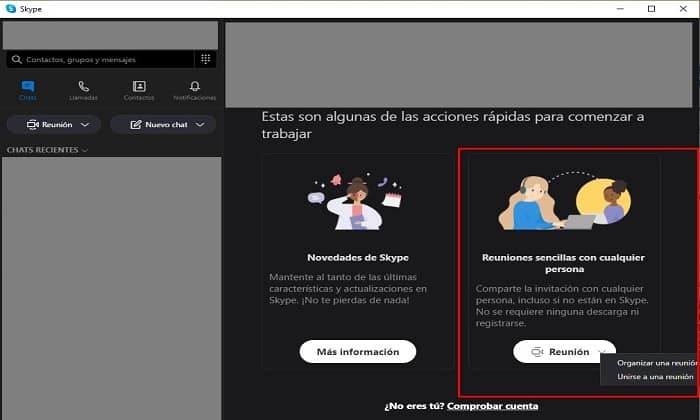
Hoe de functie activeren?
- Open de sessie van uw account door uw e-mailadres en wachtwoord toe te voegen.
- Zoek naar de knop met de tekst 'Nu vergaderen'.
- U klikt erop en er wordt een venster geopend met de link om uitnodiging met andere mensen te delen.
- Bij het betreden van de ruimte en het starten van de vergadering, raad ik u aan de audio-, video- en essentiële instellingen te configureren om de interactie naar tevredenheid uit te voeren.
Hoe kunnen andere gebruikers deelnemen aan de ruimte?
Met de link die na het vorige proces is gemaakt, deelt u die link met de mensen aan wie u deel wilt nemen aan de vergadering. De andere persoon moet echter hetzelfde proces doorlopen door op "Nu vergaderen" te klikken en vervolgens met de verstrekte URL op "Neem deel aan een vergadering".
Zodra je dat doet, doe je mee aan het videogesprek, ook als je je accountsessie niet open hebt staan, kom je binnen als gast. Het goede is dat ik eet gastgebruiker kan uw audio en video configureren, aangezien u de vergadering alleen kunt betreden om te luisteren.
Maak groepsvideogesprekken op het Skype-platform
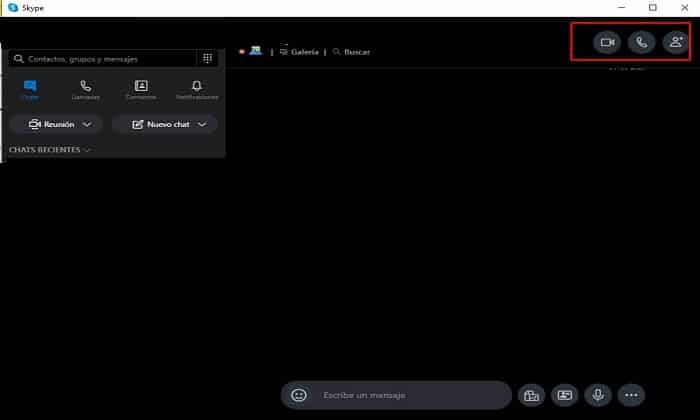
Met betrekking tot deze stap kunnen we er rekening mee houden dat normaal bellen naar een enkele persoon van Skype naar Skype eenvoudig is. Hier moet u naar het contact zoeken en op de pictogrammen klikken die verschijnen in de chat van audio- of videogesprekDoor dit toe te passen kunt u uw traditionele gesprek starten.
Om nu een groepsvideogesprek te maken, moet je het volgende doen:
- Begin met zoeken naar de lijst met oproepen, in dit gedeelte moet u klikken waar het "nieuwe belknop" aangeeft. Voeg hier de persoon of personen toe die deel willen uitmaken van het videogesprek.
- Maximaal 100 leden, selecteer en klik om te bellen.
Een punt om rekening mee te houden is dat: groepen met meer dan 25 leden, zal de software het belgeluid niet uitvoeren. Elke uitgenodigde persoon ontvangt een melding die ze kunnen invoeren wanneer ze klaar zijn.
Verschillen tussen vergader nu en videogesprekken
Het bovenstaande een beetje herhalend, het heeft grote verschillen. In het geval van videogesprekken maak je bijvoorbeeld een groep mensen die je vooraf voor elk lid selecteert. In plaats daarvan wordt de functie "Nu vergaderen" geconfigureerd en vervolgens gedeeld via een link.
Het verschil is dat de nieuwe functie een Skype-vergadering kan creëren, waar iedereen op een georganiseerde manier kan deelnemen, naast de hele sessie opnemen. Een instelling die voorheen niet was toegestaan, ervan uitgaande dat chats tijdens vergaderingen 30 dagen worden bewaard.